Sony VPL-HW55ES Manuel d'utilisateur
Naviguer en ligne ou télécharger Manuel d'utilisateur pour Systèmes de cinéma à domicile Sony VPL-HW55ES. Sony VPL-HW55ES User Manual Manuel d'utilisatio
- Page / 459
- Table des matières
- DEPANNAGE
- MARQUE LIVRES




- Video Projector 1
- Table of Contents 4
- Precautions 6
- On condensation 7
- Location of Controls 8
- Rear/Bottom 9
- Remote Control 10
- Connections and Preparations 11
- Before Setting Up the 13
- Projector 13
- Safety precautions for 14
- Installing the Unit 15
- ?/1 (On/ 16
- 2 Press the ?/1 (ON/STANDBY) 17
- 3 Display a test signal for 17
- Front feet (adjustable) 20
- Turn to adjust 20
- Connecting to a VCR 21
- Connecting to a Computer 23
- Right side of the projector 24
- 3D Sync Transmitter 24
- (not supplied) 24
- Connecting cable 24
- : 3D sync signal flow 24
- 1 Press MENU 25
- 2 Press M/m to select the 26
- Projecting 27
- Turning Off the Power 28
- Video Signal 29
- Watching 3D Video Images 32
- 2 Put on the 3D glasses 33
- 3 Turn toward the screen 33
- (Figure C) 34
- PRESET buttons 36
- Adjusting the Picture Quality 38
- 5 After the adjustment is 40
- 6 Press RCP 40
- Using the Menus 41
- When changing the adjustment 44
- When changing the setting 44
- Picture Menu 45
- Advanced Picture Menu 50
- Screen Menu 51
- Setup Menu 53
- Function Menu 55
- Items Locked by Settings Lock 58
- Installation Menu 59
- Information Menu 61
- About the Preset Memory No 62
- About the Control for 63
- About the x.v.Color 64
- About the simulated 64
- 3D feature 64
- Troubleshooting 65
- On-screen display 66
- Remote control 66
- 3D video images 67
- Warning Indicators 68
- Warning messages 69
- Message Lists 69
- Caution messages 70
- Replacing the Lamp 71
- Cleaning the 71
- Ventilation Holes 71
- (intake) 71
- 4 Loosen the 3 screws on the 72
- 6 Close the lamp cover, then 72
- Ventilation holes (intake) 73
- Cleaning the Air 74
- Fitting the Lens Cap 74
- Cleaning 75
- Specifications 75
- Supplied accessories 76
- Optional accessories 76
- Preset Signals 77
- Analog signal 78
- Digital signal 78
- Picture menu 79
- Screen menu 80
- Compatible 3D Signals 81
- Aspect Mode 83
- Advanced Picture menu 85
- Projection distance 87
- Unit: m (inches) 87
- Projection distance formula 87
- Lens shift range 87
- Front view 89
- Side view 89
- AVERTISSEMENT 92
- Table des matières 93
- Précautions 95
- Remarque concernant la 96
- Emplacement des commandes 97
- Face arrière/inférieure 98
- Connexions et préparatifs 100
- Installation déconseillée 102
- Précautions de sécurité 103
- Installation de l’appareil 105
- Remarque 106
- 4 Tourner les molettes de 107
- Remarques 109
- V sur la partie 112
- Raccordement à un ordinateur 113
- 1 Appuyer sur MENU 115
- 2 Appuyer sur M/m pour 116
- 3 Appuyer sur M/m pour 116
- Projection 117
- Mise hors tension 118
- Appuyer sur ASPECT 119
- Visionnage d’images vidéo 3D 122
- 2 Mettre les lunettes 3D 123
- 3 Se placer face à l’écran 123
- Portée des lunettes 3D 124
- Boutons 126
- CALIBRATED 126
- « ImageDirector3 » 127
- Réglage de la qualité d’image 128
- Color Processing 129
- 6 Appuyer sur RCP 130
- Utilisation des menus 131
- 4 Régler le paramètre ou 134
- Menu Image 135
- À propos de 139
- Menu Image avancée 140
- Menu Écran 141
- Menu Réglage 143
- Menu Fonction 145
- Niveau A, B Niveau B 149
- Menu Installation 150
- Menu Informations 152
- Commande HDMI 154
- À propos de la 155
- Dépannage 156
- Affichage sur écran 157
- Télécommande 157
- Images vidéo 3D 158
- Indicateurs d’avertissement 159
- Messages d’avertissement 160
- Listes de messages 160
- Messages de mise en garde 161
- Remplacement de la 162
- (prise d’air) 162
- Nettoyage du filtre à 165
- Mise en place du 165
- Nettoyage 166
- Spécifications 166
- Généralités 167
- Accessoires fournis 167
- Accessoires en option 167
- Signaux préprogrammés 168
- B/CB PR/CR ) 3 à 8, 10, 11 169
- Signaux 3D compatibles 172
- Rapport de format 174
- Distance de projection 178
- Unité : m (pouces) 178
- Vue frontale 180
- Vue de côté 180
- ADVERTENCIA 184
- Contenido 185
- Precauciones 187
- Acerca de la condensación 188
- Ubicación de los controles 189
- Parte posterior/inferior 190
- Mando a distancia 191
- Conexiones y preparativos 192
- Antes de configurar el 194
- Uso inadecuado 195
- Precauciones de seguridad 196
- Instalación de la unidad 197
- Sugerencia 198
- 2 Pulse el interruptor ?/1 199
- 4 Mueva los dos mandos de 199
- Pies delanteros (ajustables) 202
- Gire para ajustar 202
- Conexión a una videograbadora 203
- V de la parte superior de 204
- Conexión a un ordenador 205
- Lado derecho del proyector 206
- (no suministrado) 206
- Cable de conexión 206
- 1 Pulse MENU 207
- 3 Pulse M/m para seleccionar 208
- 4 Pulse M/m/</, para 208
- Proyección 209
- Apagado de la alimentación 210
- Pulse ASPECT 211
- 2 Póngase las gafas 3D 215
- Botones 218
- “ImageDirector3” 219
- 1 Pulse RCP en el mando a 221
- 2 Pulse M/m para seleccionar 221
- 2, 3, 4, 5 221
- 6 Pulse RCP 222
- Uso de los menús 223
- 4 Realice el ajuste o 226
- Menú Imagen 227
- Menú Imagen avanzada 232
- Menú Pantalla 233
- Menú Configuración 235
- Menú Función 237
- Nivel A, B Nivel B 240
- Menú Instalación 241
- Menú Información 243
- Acerca del Control 245
- Acerca de x.v.Color 246
- Acerca de la función 246
- 3D simulado 246
- Solución de problemas 247
- Indicación en pantalla 248
- Imágenes de vídeo en 3D 249
- Indicadores de aviso 250
- Mensajes de advertencia 251
- Listas de mensajes 251
- Mensajes de precaución 252
- Sustitución de la 253
- 5 Sujete el asa de la nueva 254
- Precaución 255
- Limpieza del filtro de 256
- Colocación de la 256
- Limpieza 257
- Especificaciones 257
- Accesorios suministrados 258
- Accesorios opcionales 258
- Señales predefinidas 259
- Y PB/CB PR/ 260
- Señal digital 261
- Señales 3D compatibles 264
- Modo de aspecto 266
- Distancia de proyección 270
- Unidad: m 270
- 182,8 130 271
- Vista frontal 272
- Vista lateral 272
- „Batterie 276
- „nicht mehr einwandfrei 276
- Inhaltsverzeichnis 277
- Sonstige 278
- Vorsichtsmaßnahmen 279
- Info zum LCD-Projektor 280
- Hinweis zur Kondensation 280
- Vorderseite/Rechte Seite 281
- Hinten/Unterseite 282
- Fernbedienung 283
- Anschlüsse und Vorbereitungen 284
- Vor der Einrichtung des 286
- Projektors 286
- Unsachgemäßer Gebrauch 287
- Sicherheitshinweise zur 288
- Montage des Geräts an der 288
- Aufstellen des Geräts 289
- 4 Verschieben Sie beide 291
- Passen Sie die Bildgröße mit 293
- Passen Sie den Fokus mit dem 293
- Fokusring an 293
- Hinweise 294
- Videoausgangsbuchsen an 296
- Anschluss eines Computers 297
- Betrachtungsposition auf 298
- 1 Drücken Sie MENU 299
- 2 Rufen Sie mit M/m das Menü 300
- Projizieren 301
- ?/1 (Ein/Bereitschaft) 302
- ?/1 (Ein/ 302
- Drücken Sie ASPECT 303
- 1 Drücken Sie die Ein-/ 307
- Reichweite der 3D-Brille 308
- Einstellung der Bildqualität 311
- Einstellen der Bildqualität 312
- Processing 313
- 4 Stellen Sie die Farbe der 314
- 6 Drücken Sie RCP 314
- Verwendung der Menüs 315
- 2 Drücken Sie M/m, um einen 316
- 4 Nehmen Sie die Einstellung 318
- Menü Bild 319
- Menü Erweit. Bildeinstlg 325
- Menü Bildschirm 326
- Menü Einrichtung 328
- Menü Funktion 330
- Stufe A, B Stufe B 334
- Menü Installation 335
- Menü Informationen 337
- Info zu x.v.Color 340
- Die simulierte 3D 340
- Funktion 340
- Fehlerbehebung 341
- Bildschirmanzeige 342
- 3D-Videobilder 343
- Warnanzeigen 344
- Warnmeldungen 345
- Meldungslisten 345
- Vorsichtsmeldungen 346
- Vorsicht 347
- 6 Schließen Sie die 348
- Lüftungsöffnungen (Einlass) 349
- Reinigen des 350
- Luftfilters 350
- Anbringen der 350
- Objektivkappe 350
- Reinigung 351
- Spezifikationen 351
- Allgemeines 352
- Mitgeliefertes Zubehör 352
- Sonderzubehör 352
- Vorwahlsignale 353
- Analogsignal 354
- Digitalsignal 354
- Kompatible 3D-Signale 357
- Seitenverhältnismodus 359
- Projektionsentfernung und 362
- Objektivlagebereich 362
- Projektionsentfernung 363
- Einheit: m 363
- Projektionsentfernungsformel 363
- Frontansicht 365
- Seitenansicht 365
- AVVERTENZA 368
- Sommario 369
- Precauzioni 371
- Informazioni sulla condensa 372
- Ubicazione dei comandi 373
- Posteriore/Fondo 374
- Telecomando 375
- Collegamenti e preparazioni 376
- Prima di installare il 378
- Uso errato 379
- Precauzioni di sicurezza per 380
- Installazione dell’unità 381
- 2 Premere l’interruttore ?/1 383
- 5 Regolare la dimensione 385
- Regolare girando 386
- V nella parte superiore 388
- Collegamento a un computer 389
- Lato destro del proiettore 390
- (non in dotazione) 390
- Cavo di collegamento 390
- 1 Premere MENU 391
- 4 Premere M/m/</, per 392
- Proiezione 393
- ?/1 (accensione/attesa) 394
- ?/1 (accensione/ 394
- Premere ASPECT 395
- 1 Premere il pulsante di 399
- 2 Indossare gli occhiali 3D 399
- 3 Girarsi verso lo schermo 399
- Pulsanti 402
- 5 Quando la regolazione è 406
- 6 Premere RCP 406
- Uso dei menu 407
- Modifica del livello della 410
- Modifica dell’impostazione 410
- Menu Immagine 411
- Menu Immagine avanzata 416
- Menu Schermo 417
- Menu Impostazione 419
- Menu Funzione 421
- Livello A, B Livello B 425
- Menu Installazione 426
- Menu Informazioni 428
- Informazioni sul 430
- Controllo per HDMI 430
- Informazioni su 431
- Informazioni sulla 431
- Risoluzione dei problemi 432
- Visualizzazione su schermo 433
- Immagini video 3D 434
- Spie di avvertenza 435
- Messaggi di avvertenza 436
- Elenchi dei messaggi 436
- Messaggi di attenzione 437
- 1 Spegnere il proiettore e 438
- Linguette 440
- Pulizia del filtro 441
- Inserimento del 441
- Caratteristiche 442
- Generale 443
- Accessori forniti 443
- Accessori opzionali 443
- Segnali preimpostati 444
- B/CB PR/CR ) da 3 a 8, 10, 11 445
- Segnali 3D compatibili 448
- Modo formato 450
- Distanza di proiezione 454
- Unità: m 454
- Vista anteriore 456
- Vista laterale 456
Résumé du contenu
Video Projector VPL-HW55ESVPL-HW55ES4-484-003-21 (1)D:\DATA\4484003211\4484003211VPLHW55ESSY\00COV-VPLHW55ESSY\100BCO.fmmasterpage:Ba ckCoverSony Cor
GB 10Remote ControlINPUT button (1 page 27)Infrared transmitter?/1 (On/standby) switch (1 page 17)COLOR SPACE button(1 page 38)M/m/</, (arrow)/ (e
FR 10Cette section décrit comment installer le projecteur et l’écran, comment connecter l’appareil à partir duquel on désire projeter l’image, etc.Déb
11 FRConnexions et préparatifsPrécautions à prendre pour la manipulation de la télécommande• Manipuler la télécommande avec soin. Prendre garde de la
FR 12Étape 1 : Installation du projecteurLe projecteur affiche la sortie des images à partir d’un magnétoscope ou d’un autre appareil.Le déplacement d
13 FRConnexions et préparatifsUtilisation inadéquateÉviter ce qui suit pendant l’utilisation du projecteur.Bloquer les orifices de ventilation (prise
FR 14• Lorsque vous installez l’appareil au plafond, veillez à utiliser un fil de sécurité, par exemple, pour l’empêcher de tomber. Confiez l’installa
15 FRConnexions et préparatifsLa distance qui doit séparer l’appareil de l’écran lors de l’installation varie suivant la taille de l’écran ou selon qu
FR 16Étape 2 : Réglage de la position de l’imageProjeter une image sur l’écran puis régler la position de l’image.ConseilLes boutons ?/1 (marche/veill
17 FRConnexions et préparatifs2 Appuyer sur l’interrupteur ?/1 (marche/veille) pour mettre le projecteur sous tension.L’indicateur ON/STANDBY clignote
FR 18Pour régler la position horizontaleTournez la molette de déplacement d’objectif vers la droite ou vers la gauche.L’image projetée sur l’écran se
19 FRConnexions et préparatifs• La plage de déplacement de l’image projetée sur l’écran ne peut être réglée que dans la zone octogonale illustrée ci-d
Connections and Preparations11 GBThis section describes how to install the projector and screen, how to connect the equipment from which you want to p
FR 20Pour régler l’inclinaison par rapport à la surface d’installationSi le projecteur est installé sur une surface inégale, utilisez les pieds avant
21 FRConnexions et préparatifsÉtape 3 : Raccordement du projecteurLors de l’exécution des raccordements, il faut procéder comme suit :• Mettre tous le
FR 22• Utilisez un câble HDMI haute vitesse. Si vous utilisez un câble HDMI standard, il est possible que les images 1080p, DeepColor et les images vi
23 FRConnexions et préparatifs • Utilisez un câble HDMI haute vitesse. Si vous utilisez un câble HDMI standard, il est possible que les images 1080p,
FR 24L’appareil incorpore un émetteur de synchronisation 3D. Selon l’environnement d’installation de l’appareil, il est possible que les lunettes 3D n
25 FRConnexions et préparatifsÉtape 4 : Sélection de la langue de menuVous pouvez sélectionner l’une des 16 langues d’affichage du menu et d’autres af
FR 262 Appuyer sur M/m pour sélectionner le menu Setup , puis appuyer sur , ou .Les options de réglage du menu sélectionné apparaissent.3 Appuyer su
27 FRProjectionCette section décrit comment utiliser cet appareil pour afficher l’image depuis l’appareil qui lui est raccordé. Elle décrit aussi comm
FR 281 Appuyer sur l’interrupteur ?/1 (marche/veille).Le message « METTRE HORS TENSION? » apparaît sur l’écran.2 Appuyer une nouvelle fois sur l’inter
29 FRProjectionSélection du rapport de format en fonction du signal vidéoVous pouvez sélectionner un rapport de format qui correspond le mieux au type
GB 12Caution about handling the remote control• Handle the remote control with care. Do not drop or step on it, or spill liquid of any kind onto it.•
FR 30Image originale Paramètre recommandé et images résultantes1,78:1 (16:9)1,33:1 (4:3)1,33:1 (4:3) avec panneaux latérauxNormalRéduiteEtirer2,35:1Et
31 FRProjection• Les modes d’aspect disponibles diffèrent suivant les signaux d’entrée.• Vous pouvez régler la position verticale de l’image avec « Ce
FR 32Visionnage d’images vidéo 3DVous pouvez profiter d’images 3D puissantes, notamment lorsque vous utilisez des jeux 3D et regardez des Blu-ray Disc
33 FRProjectionVous pouvez convertir des images vidéo 2D ordinaires en images vidéo 3D.ConseilPour plus d’informations sur l’utilisation des menus à l
FR 34• des objets entravent la diffusion des signaux entre les lunettes 3D et l’écran ;• la position de visionnage est trop éloignée de l’écran ou la
35 FRProjectionFigure CLors d’une projection vers le bas depuis un dispositif encastré, si le dispositif n’est pas installé au plafond, il se peut que
FR 36Sélection du mode d’affichage de l’imageVous pouvez sélectionner le mode d’affichage de l’image qui convient le mieux au type de source vidéo ou
37 FRProjectionUtilisation d’« ImageDirector3 » pour régler la qualité de l’imageEn utilisant le logiciel « ImageDirector3 », vous pouvez effectuer la
FR 38Réglage de la qualité d’imageVous pouvez régler facilement la qualité d’image en fonction de vos préférences en sélectionnant les options de régl
39 FRProjectionRéglage de l’image avec la fonction Real Color ProcessingLa fonction Real Color Processing (RCP) permet de régler la couleur, la teinte
Connections and Preparations13 GBStep 1: Installing the ProjectorThe projector displays pictures output from a VCR or other device.The lens shift allo
FR 402 Appuyer sur M/m pour sélectionner « Position » ou « Plage » et spécifier de façon plus précise la position de couleur et la plage de couleur so
41 FRUtilisation des menus Cette section décrit comment effectuer les divers réglages et paramétrages au moyen des menus.Les écrans de menu utilisés p
FR 421 Appuyer sur MENU.La fenêtre de menu apparaît.2 Appuyer sur M/m pour sélectionner une option de menu, puis appuyer sur , ou .Les options qui peu
43 FRUtilisation des menus3 Appuyer sur M/m pour sélectionner l’option à configurer ou régler, puis appuyer sur , ou .Les paramètres s’affichent sur
FR 444 Régler le paramètre ou sélectionner une option.Pour changer la valeur d’un paramètrePour augmenter la valeur, appuyer sur M/,.Pour réduire la v
45 FRUtilisation des menusMenu ImageLe menu Image sert à régler l’image.Suivant les types de signaux d’entrée, il se peut que cette option ne soit pas
FR 46Création réalité[REALITY CREATION]Règle les détails et le traitement du bruit des images. (Fonction super résolution)On : Applique des effets de
47 FRUtilisation des menusContraste[CONTRAST]Règle le contraste.Les valeurs élevées augmentent la netteté dans les images et les valeurs inférieures l
FR 48Réglages expert NR (Réduction du bruit)Réduit le flou ou les parasites de l’image.En temps normal, sélectionner « Off ».Si l’image est floue ou c
49 FRUtilisation des menusRéglages expert x.v.ColorRégler cette option lors de la visualisation d’un signal vidéo x.v.Color.Régler cette option sur «
GB 14Improper useDo not do any of the following while using the projector.Blocking the ventilation holes (intake or exhaust)TipFor details on the loca
FR 50Menu Image avancéeLe menu Image avancée est utilisé pour régler davantage l’image.RCP (Real Color Processing)Vous pouvez régler la couleur, la te
51 FRUtilisation des menusMenu ÉcranLe menu Écran permet de régler le signal d’entrée. Vous pouvez régler la taille de l’image, sélectionner le mode d
FR 52Surscannage Cache les contours de l’image.On : Les contours de l’image reçue ne sont pas affichés. Sélectionner ce réglage si des parasites appar
53 FRUtilisation des menusMenu RéglageLe menu Réglage sert à modifier les réglages d’usine, etc.État Spécifie l’activation ou non de l’affichage sur é
FR 54Mode économique Définit le mode économique.Coupure lampe : La lampe s’éteint automatiquement et la consommation d’énergie est réduite si aucun si
55 FRUtilisation des menusMenu FonctionLe menu Fonction sert à changer les paramètres des diverses fonctions du projecteur.Le menu Paramètres 3D peut
FR 56Paramètres 3D Luminos. lunettes 3D : Pour régler la luminosité de l’image lorsque vous regardez des images vidéo 3D avec les lunettes 3D. Vous po
57 FRUtilisation des menusRéglages HDMI Il est possible de modifier les paramètres de la fonction Commande HDMI.Commande HDMI : Sélectionne la fonctio
FR 58Réglages HDMI Liste périph. : Répertorie tous les appareils compatibles Commande HDMI raccordés au projecteur.Lorsque « Activer » est sélectionné
59 FRUtilisation des menusNiveau A, B Niveau BÉléments verrouillés par Verrou réglagesMenu Image• Réinitialiser•Création réalité• Diaphrag. avancé• Co
Connections and Preparations15 GBThe installation distance between the unit and a screen varies depending on the size of the screen or whether or not
FR 60Menu InstallationLe menu Installation sert à changer les paramètres d’installation.Trapèze V Corrige la distorsion trapézoïdale verticale de l’im
61 FRUtilisation des menusAlig. panneau Permet de sélectionner les écarts de couleur des caractères ou de l’image.Lorsque « On » est réglé, il est pos
FR 62Menu InformationsLe menu Informations affiche la désignation de modèle, le numéro de série, les fréquences horizontale et verticale du signal d’e
63 FRUtilisation des menusCe projecteur comporte 31 types de données préprogrammées pour des signaux d’entrée (mémoire de présélection). Lorsque le pr
FR 64Cette section décrit d’autres fonctions, comment régler les problèmes, remplacer la lampe et le filtre à air, etc.À propos de Commande HDMIQu’est
65 FRAutresÀ propos de x.v.Color• « x.v.Color » est le nom promotionnel donné aux produits capables de produire un vaste espace de couleurs sur la bas
FR 66DépannageSi le projecteur ne fonctionne pas correctement, essayer d’en déterminer la cause et remédier au problème comme il est indiqué ci-dessou
67 FRAutresAffichage sur écranTélécommandeL’image tremblote. c Pour les images d’un ordinateur, activez « APA » et réglez le signal d’entrée actuel.c
FR 68Images vidéo 3DAutresSymptôme Cause et remèdeL’image vidéo ne ressemble pas à une image vidéo 3D.c Vérifiez que les lunettes 3D sont allumées. (1
69 FRAutresL’indicateur ON/STANDBY ou LAMP/COVER s’allume ou clignote en cas de problème quelconque sur le projecteur.Lorsqu’un indicateur d’avertisse
GB 16Step 2: Adjusting the Picture PositionProject an image on the screen and then adjust the picture position.TipThe ?/1 (ON/STANDBY), INPUT, MENU, a
FR 70Messages d’avertissementListes de messagesMessage Cause et remèdeSurchauffe! Lampe OFF 1 min.c Mettre le projecteur hors tension.c Vérifiez que r
71 FRAutresMessages de mise en gardeMessage Cause et remède c Aucun signal n’est reçu dans l’entrée sélectionnée. Vérifiez les connexions. (1 page 21
FR 72Remplacement de la lampe et du filtre à air et nettoyage des orifices de ventilation (prise d’air)Voici les outils dont vous avez besoin pour com
73 FRAutres• S’assurer que le projecteur est posé sur une surface stable.3 Desserrer la vis du couvercle de lampe avec un tournevis cruciforme, puis o
FR 747 Retirer le support à filtre. 8 Retirer le filtre à air.9 Fixer le nouveau filtre à air de façon à ce qu’il entre dans chacune des griffes (10 p
75 FRAutresNe pas introduire les doigts dans la fente de remplacement de la lampe et veiller à ce qu’aucun liquide ou objet ne tombe à l’intérieur de
FR 76NettoyageNettoyage de l’objectifLa surface de l’objectif est spécialement traitée pour réduire le reflet de la lumière.Une maintenance incorrecte
77 FRAutres(terminaison 75 ohms) SYNC/HD : Entrée composite sync : niveau TTL, positif/négatifEntrée sync horizontale : niveau TTL, positif/négatifVD
FR 78Le tableau suivant indique les signaux et formats vidéo pour lesquels la projection est possible avec ce projecteur.Lorsqu’un signal autre que le
79 FRAutresNuméros de mémoire préréglée pour chaque signal d’entréeSignal analogiqueSignal numérique* Il est possible que certains signaux numériques
Connections and Preparations17 GB2 Press the ?/1 (ON/STANDBY) switch to turn on the projector.The ON/STANDBY indicator flashes in green, and then ligh
FR 80Les options des menus qu’il est possible de régler diffèrent suivant le signal d’entrée. Elles sont indiquées dans les tableaux suivants.Les opti
81 FRAutresMenu Écranz : Peut être réglé– : Ne peut pas être réglé*1 : Cette option n’est réglable que lorsque « x.v.Color » est réglé sur « Off ».*2:
FR 82Le projecteur prend en charge les types de signaux 3D suivants.* : Format 3D obligatoire des normes HDMI.Il peut s’avérer impossible de régler/pa
83 FRAutresLorsque le projecteur est réglé pour convertir des images vidéo 2D en images vidéo 3D, certains éléments de menu risquent de ne pas être ac
FR 84Les options disponibles varient selon le type de signal d’entrée ou le format 3D.Pour plus de détails, reportez-vous aux tableaux ci-dessous. Les
85 FRAutresChaque option réglable/paramétrable est mémorisée individuellement pour chaque connecteur d’entrée, affichage d’image (2D/3D) ou signal de
FR 86Menu Image avancéeMenu ÉcranNetteté Pour chaque connecteur d’entrée, affichage d’image (2D/3D) et prérégler Calib.NRMPEG NRMode FilmMeilleur cont
87 FRAutresDistance de projection et plage de déplacement d’objectifLa distance de projection désigne la distance séparant l’avant de l’objectif de la
FR 88Lors d’une projection au format 1,78:1 (16:9)Distance de projectionUnité : m (pouces)Formule de la distance de projectionD : taille de l’image pr
89 FRAutresFixation du support de suspension de projecteur PSS-H10Pour plus d’informations sur l’installation au plafond, se reporter au manuel d’inst
GB 18To adjust the horizontal positionTurn the lens shift dial right or left.The picture projected on the screen moves right or left by a maximum of 2
FR 90Vue frontaleVue de côtéPlafondLa face inférieure de la pièce de montageCentre de la tige de soutienCentre de l’objectif150 (6)75 (3)175 (7)93,5 (
91 FRAutresIndexAAccent. Contraste ...48Accessoires fournis ...10Alignement panneau .
FR 92PParamètres 3DEffet 3D simulé ...56Format 3D ...55Luminosité lunettes 3
ES 2Antes de poner en funcionamiento la unidad, lea detenidamente este manual y consérvelo para referencias futuras.Para reducir el riesgo de electroc
3 ESESContenidoPrecauciones ...5Lado frontal/derecho ...7Parte posterior/inferior ...
ES 4Acerca del Control por HDMI ... 63Acerca de x.v.Color ...64Acerca de la función 3D simulado ... 64Solución de proble
5 ESPrecaucionesSeguridad• Compruebe que la tensión de funcionamiento de la unidad sea la misma que la del suministro eléctrico local.• Si se introduc
ES 6Acerca de la condensaciónSi la temperatura de la habitación en la que se instala el proyector cambia rápidamente, o si el proyector se traslada s
7 ES Ubicación de los controlesLado frontal/derechoPara utilizar el proyector puede utilizar los botones del panel de control con los mismos nombres q
Connections and Preparations19 GB• The range to move the picture projected on the screen can be adjusted only within the octagon area illustrated belo
ES 8Parte posterior/inferiorSoporte de filtro (1 página 73)Orificios de ventilación (entrada) (1 página 13)Cubierta de la lámpara (1 página 72)Orifici
9 ESUbicación de los controlesMando a distanciaBotón INPUT (1 página 27)Transmisor de infrarrojosInterruptor ?/1 (encendido/espera) (1 página 17)Botón
ES 10En esta sección se describe cómo instalar el proyector y la pantalla, cómo conectar el equipo desde el cual desea proyectar la imagen, etc.Desem
11 ESConexiones y preparativosPrecauciones para la manipulación del mando a distancia• Manipule con cuidado el mando a distancia. No lo deje caer, ni
ES 12Paso 1: Instalación del proyectorEl proyector muestra imágenes procedentes de una videograbadora o de otro dispositivo.El desplazamiento del obje
13 ESConexiones y preparativosUso inadecuadoNo haga lo siguiente mientras usa el proyector.Bloqueo de los orificios de ventilación (entrada o salida)S
ES 14• Nunca instale el proyector en el techo ni lo desplace sin ayuda. Pida siempre consejo a un técnico de Sony cualificado (servicio de pago).• Si
15 ESConexiones y preparativosLa distancia de instalación entre la unidad y la pantalla varía en función del tamaño de ésta, y de si se utilizan o no
ES 16Paso 2: Ajuste de la posición de la imagenProyecte una imagen en la pantalla y, a continuación, ajuste la posición de la imagen.SugerenciaLos bot
17 ESConexiones y preparativos2 Pulse el interruptor ?/1 (encendido/espera) para encender el proyector.El indicador ON/STANDBY parpadea en verde y, a
GB 2Before operating the unit, please read this manual thoroughly and retain it for future reference.To reduce the risk of fire or electric shock, do
GB 20To adjust the tilt of the installation surfaceIf the projector is installed on an uneven surface, use the front feet (adjustable) to keep the pro
ES 18Para ajustar la posición horizontalGire el mando de desplazamiento del objetivo hacia la derecha o hacia la izquierda.La imagen proyectada en la
19 ESConexiones y preparativos• El intervalo de movimiento de la imagen proyectada en la pantalla solamente puede ajustarse dentro del área octogonal
ES 20Para ajustar la inclinación de la superficie de instalaciónSi instala el proyector en una superficie irregular, utilice los pies delanteros (ajus
21 ESConexiones y preparativosPaso 3: Conexión del proyectorCuando haga las conexiones, asegúrese de hacer lo siguiente:• Apague todos los equipos ant
ES 22• Utilice un cable HDMI de alta velocidad. Con los cables HDMI de velocidad estándar, las imágenes 1080p, DeepColor y las de vídeo en 3D pueden n
23 ESConexiones y preparativos • Utilice un cable HDMI de alta velocidad. Con los cables HDMI de velocidad estándar, las imágenes 1080p, DeepColor y l
ES 24La unidad incorpora un transmisor de sincronización 3D. En función del entorno de instalación de la unidad, es posible que las gafas 3D no reciba
25 ESConexiones y preparativosPaso 4: Selección del idioma del menúEs posible seleccionar el idioma que se desee entre los 16 existentes para el menú
ES 262 Pulse M/m para seleccionar el menú Setup y pulse , o .Aparecerán los elementos de configuración del menú seleccionado.3 Pulse M/m para selec
27 ESProyecciónEn esta sección se describe cómo utilizar la unidad para ver la imagen procedente del equipo conectado. También describe cómo ajustar l
Connections and Preparations21 GBStep 3: Connecting the ProjectorWhen making connections, be sure to do the following:• Turn off all equipment before
ES 281 Pulse el interruptor ?/1 (encendido/espera).En la pantalla aparece el mensaje “DESACTIVAR?”.2 Pulse de nuevo el interruptor ?/1 (encendido/espe
29 ESProyecciónSelección de una relación de aspecto según la señal de vídeoPuede seleccionar la relación de aspecto que mejor se ajuste a la señal de
ES 30Imagen original Ajuste recomendado e imágenes resultantes1,78:1 (16:9)1,33:1 (4:3)1,33:1 (4:3) con paneles lateralesNormalComprimidaExtender2,35:
31 ESProyección• Los modos de aspecto seleccionables dependen de la señal de entrada.• Puede ajustar la posición vertical de la imagen con “Centro V”
ES 32Visualización de imágenes de vídeo en 3DPodrá disfrutar de potentes imágenes de vídeo en 3D, por ejemplo en juegos en 3D o en películas de Blu-ra
33 ESProyecciónPuede convertir imágenes de vídeo 2D normales en imágenes de vídeo en 3D.SugerenciaPara obtener más información sobre cómo utilizar el
ES 34• La posición de visionado está demasiado lejos de la pantalla o la distancia entre la unidad y la pantalla es demasiado grande• Hay otros dispos
35 ESProyecciónFigura CSi se proyecta de arriba abajo desde una unidad oculta, si la unidad no está instalada en el techo, es posible que la señal del
ES 36Selección del modo de visualización de la imagenPuede seleccionar el modo de visualización de la imagen que mejor se adapte al tipo de origen de
37 ESProyecciónUso de “ImageDirector3” para ajustar la calidad de la imagenPuede hacer la corrección gamma que desee usando “ImageDirector3” desde un
GB 22• Use a high-speed HDMI cable. With a standard HDMI cable, images of 1080p, DeepColor, and 3D video images may not be displayed properly.• When
ES 38Ajuste de la calidad de imagenPara ajustar fácilmente la calidad de imagen que desee, seleccione los elementos de ajuste con el mando a distancia
39 ESProyecciónAjuste de la imagen usando procesado de color realLa función de Procesado de color real (Real Color Processing, RCP) permite ajustar el
ES 402 Pulse M/m para seleccionar “Posición” o “Intervalo”, y especificar con mayor precisión la posición y el intervalo de color que se desea ajustar
41 ESUso de los menús Esta sección describe cómo realizar varios ajustes y configuraciones mediante los menús.Las pantallas de menús utilizadas para e
ES 421 Pulse MENU.Aparecerá la ventana del menú.2 Pulse M/m para seleccionar un elemento de menú y pulse , o .Aparecerán los elementos que pueden esta
43 ESUso de los menús3 Pulse M/m para seleccionar el elemento que desea establecer o ajustar y, a continuación, pulse , o .Los elementos de ajuste se
ES 444 Realice el ajuste o configuración del elemento.Al cambiar el nivel de ajustePara aumentar el valor, pulse M/,.Para reducir el valor, pulse m/&l
45 ESUso de los menúsMenú Imagen El menú Imagen se utiliza para ajustar la imagen.Es posible que estos elementos no estén disponibles, según el tipo d
ES 46Creación realidad[REALITY CREATION]Ajusta el procesamiento del detalle y del ruido de las imágenes. (Función de superresolución)Sí: aplica efecto
47 ESUso de los menúsContraste[CONTRAST]Ajusta el contraste.Los valores más altos indican un mayor contraste en las imágenes, mientras que los valores
Connections and Preparations23 GB • Use a high-speed HDMI cable. With a standard HDMI cable, images of 1080p, DeepColor, and 3D video images may not
ES 48Ajuste experto NR (Reducción de ruido)Reduce las irregularidades o el ruido de la imagen.Habitualmente, seleccione “No”.Si la imagen presenta irr
49 ESUso de los menúsAjuste experto x.v.ColorEstablezca este elemento cuando reproduzca señales de vídeo x.v.Color.Establezca este elemento en “Sí” cu
ES 50Menú Imagen avanzadaEl menú Imagen avanzada se utiliza para ajustar la imagen con más precisión.RCP (Real Color Processing)Puede ajustar independ
51 ESUso de los menúsMenú PantallaEl menú Pantalla se utiliza para ajustar la señal de entrada. Es posible ajustar el tamaño de la imagen y selecciona
ES 52Sobreexploración Oculta los bordes de la imagen.Sí: los bordes de la imagen de entrada no se visualizan. Seleccione esta configuración cuando apa
53 ESUso de los menúsMenú ConfiguraciónEl menú Configuración se utiliza para cambiar la configuración preestablecida en fábrica, etc.Estado Establece
ES 54Ahorro de energía Establece el modo de ahorro de energía.Apagado lámp.: la lámpara se apaga automáticamente y se reduce el consumo de energía si
55 ESUso de los menúsMenú FunciónEl menú Función se utiliza para cambiar la configuración de las diversas funciones del proyector.El menú Ajustes 3D s
ES 56Ajustes 3D Brillo gafas 3D: sirve para ajustar el brillo de la imagen cuando se ven imágenes de vídeo en 3D con las gafas 3D. Se puede selecciona
57 ESUso de los menúsAjuste HDMI Lista dispos.: muestra todos los equipos compatibles con Control por HDMI conectados al proyector.Cuando se seleccion
GB 24This unit incorporates a 3D Sync Transmitter. Depending on the installation environment of the unit, the 3D glasses may not receive 3D signals pr
ES 58Nivel A, B Nivel BElementos bloqueados por Bloqueo ajustesMenú Imagen• Reiniciar• Creación realidad• Diafragma avan.• Control lámp.•Proy. Películ
59 ESUso de los menúsMenú InstalaciónEl menú Instalación se utiliza para cambiar la configuración de la instalación.Trapezoide V Corrige la distorsión
ES 60Alineac. panel Esta función le permite ajustar las diferencias de color de los caracteres o de la imagen.Cuando se establece en “Sí”, es posible
61 ESUso de los menúsMenú InformaciónEl menú Información muestra el nombre de modelo, el número de serie, las frecuencias horizontal y vertical de la
ES 62Este proyector dispone de 31 tipos de datos preestablecidos para señales de entrada (la memoria predefinida). Al introducirse una señal predefini
63 ESOtrosEn esta sección se describen otras funciones, cómo solucionar los problemas, cómo cambiar la lámpara y el filtro de aire, etc.Acerca del Con
ES 64Acerca de x.v.Color• “x.v.Color” es un nombre promocional que se da a los productos que tienen la capacidad de representar un espacio de color am
65 ESOtrosSolución de problemasSi el proyector parece no funcionar correctamente, intente diagnosticar y corregir el problema utilizando las siguiente
ES 66Indicación en pantallaMando a distanciaLa imagen parpadea. c Para ver imágenes procedentes de un ordenador, active “APA” y ajuste la señal de ent
67 ESOtrosImágenes de vídeo en 3DOtrosSíntoma Causa y soluciónLa imagen de vídeo no parece una imagen de vídeo en 3D.c Compruebe si las gafas 3D están
Connections and Preparations25 GBStep 4: Selecting the Menu LanguageYou can select one of 16 languages for displaying the menu and other on-screen dis
ES 68El indicador ON/STANDBY o LAMP/COVER se enciende o parpadea si el proyector tiene algún problema.Si empieza a parpadear un indicador de advertenc
69 ESOtrosMensajes de advertenciaListas de mensajesMensaje Causa y soluciónTemperatura alta! Apag. 1min.c Desactive la alimentación.c Compruebe que na
ES 70Mensajes de precauciónAjustado modo Ahorro energía. El proyector pasará a espera en 1m.c “Ahorro de energía” está ajustado en “Espera”. (1 página
71 ESOtrosSustitución de la lámpara y del filtro de aire, y limpieza de los orificios de ventilación (entrada)Herramientas que necesita para empezar:•
ES 72• Asegúrese de que el proyector se encuentra en una superficie estable.3 Afloje el tornillo de la cubierta de la lámpara con un destornillador Ph
73 ESOtros7 Quite el soporte del filtro. 8 Extraiga el filtro de aire.9 Coloque el nuevo filtro de aire de forma que encaje en las lengüetas (10 posic
ES 74compartimento de sustitución de la lámpara, ni permita que se introduzcan líquidos ni ningún otro objeto.• Asegúrese de utilizar la lámpara de pr
75 ESOtrosLimpiezaLimpieza del objetivoLa superficie del objetivo tiene aplicado un tratamiento especial para reducir el reflejo de la luz.Si no se re
ES 76G con sincronización/Y: 1 Vp-p ±2 dB sincronización negativa (terminación de 75 ohmios) B: 0,7 Vp-p ±2 dB (terminación de 75 ohmios) SYNC/HD: Ent
77 ESOtrosLa tabla siguiente muestra las señales y formatos de vídeo que puede proyectar utilizando esta unidad.Si se introduce una señal que no sea l
GB 262 Press M/m to select the Setup menu, and press , or .The setting items of the selected menu appear.3 Press M/m to select “Language,” and press
ES 78Números de memoria preestablecidos para cada señal de entradaSeñal analógica20 1080/24p(Compres. Fotograma)1080/24p(1920 × 1080p)53,946 23,976 –
79 ESOtrosSeñal digital* Algunas señales digitales entrantes desde ordenadores pueden mostrarse como el número de memoria preconfigurado de la señal d
ES 80Los elementos de menú disponibles para el ajuste varían en función de la señal de entrada. Se indican en las tablas siguientes.Los elementos que
81 ESOtrosMenú Pantallaz: Ajustable/puede establecerse–: No ajustable/no puede ajustarse*1: El ajuste solamente se puede hacer cuando “x.v.Color” está
ES 82El proyector acepta los siguientes tipos de señales 3D.*: formato 3D obligatorio de los estándares HDMI.Algunas opciones de los menús no siempre
83 ESOtrosSi el proyector está configurado para convertir imágenes de vídeo en 2D en imágenes de vídeo en 3D, algunas opciones de los menús no siempre
ES 84Los elementos que se pueden seleccionar varían en función del tipo de señal de entrada o de formato 3D.Para obtener más información, consulte las
85 ESOtros*Cada elemento ajustable/de configuración se almacena individualmente para cada conector de entrada, pantalla de imagen (2D/3D) o señal pred
ES 86Menú Imagen avanzadaMenú PantallaNitidez Para cada conector de entrada, pantalla de imagen (2D/3D) y Presel. calib.NRMPEG NRModo FilmMejora contr
87 ESOtrosDistancia de proyección y rango de desplazamiento del objetivoLa distancia de proyección hace referencia a la distancia existente entre la p
Projecting27 GBThis section describes how to operate the unit to view the picture from the equipment connected to the unit. It also describes how to a
ES 88Cuando se proyecta en formato 1,78:1 (16:9)Distancia de proyecciónUnidad: mFórmula de la distancia de proyecciónD: Tamaño de imagen proyectada (D
89 ESOtrosInstalación del soporte de suspensión del proyector PSS-H10Para obtener información detallada sobre la instalación en el techo, consulte el
ES 90Vista frontalVista lateralTechoSuperficie inferior de la abrazadera de montajeCentro del mástil de soporteCentro del objetivo1507517593,5203,7 20
91 ESOtrosÍndiceAAccesorios suministrados ...10Ahorro de energía ...54Ajustarcalidad de imagen .
ES 92Información ... 61Instalación ...59Pantalla ...
DE 2Bitte lesen Sie dieses Handbuch vor der Benutzung des Geräts sorgfältig durch und bewahren Sie es zum späteren Nachschlagen auf.Um die Gefahr von
3 DEDEInhaltsverzeichnisVorsichtsmaßnahmen ...5Vorderseite/Rechte Seite ...7Hinten/Unterseite ...
DE 4Info zu Steuerung für HDMI ... 65Info zu x.v.Color ...66Die simulierte 3D-Funktion ... 66Fehlerbeheb
5 DEVorsichtsmaßnahmenInfo zur Sicherheit• Vergewissern Sie sich, dass die Betriebsspannung Ihres Gerätes mit der Spannung Ihrer örtlichen Stromversor
GB 281 Press the ?/1 (ON/STANDBY) switch.A message “POWER OFF?” appears on the screen.2 Press the ?/1 (ON/STANDBY) switch again before the message dis
DE 6Info zum LCD-ProjektorDer LCD-Projektor wurde unter Einsatz von Präzisionstechnologie hergestellt. Es kann jedoch sein, dass im Projektionsbild de
7 DEAnordnung der BedienungselementeVorderseite/Rechte SeiteSie können die Tasten am Bedienfeld, deren Bezeichnungen mit denen an der Fernbedienung üb
DE 8Hinten/UnterseiteFilterhalter (1 Seite 75)Lüftungsöffnungen (Einlass) (1 Seite 13)Lampenabdeckung (1 Seite 74)Lüftungsöffnungen (Einlass) (1 Seite
9 DEAnordnung der BedienungselementeFernbedienungTaste INPUT (1 Seite 27)InfrarotsenderSchalter ?/1 (Ein/Bereitschaft) (1 Seite 17)Taste COLOR SPACE(1
DE 10Dieser Abschnitt beschreibt, wie Sie den Projektor und die Leinwand installieren, sowie die Geräte anschließen, deren Bild Sie projizieren möchte
11 DEAnschlüsse und VorbereitungenVerwenden Sie R6-Mangan- oder -Alkalibatterien der Größe AA. Andernfalls besteht Explosionsgefahr.Vorsichtshinweise
DE 12Schritt 1: Installieren des ProjektorsDer Projektor projiziert Bilder, die von einem Videorecorder oder einem anderen Gerät ausgegeben werden.Die
13 DEAnschlüsse und VorbereitungenUnsachgemäßer GebrauchFühren Sie während der Benutzung des Projektors keinen der folgenden Vorgänge durch.Blockieren
DE 14• Montieren Sie den Projektor auf keinen Fall selbst an der Decke und hängen Sie ihn nicht alleine um. Wenden Sie sich dazu unbedingt an qualifiz
15 DEAnschlüsse und VorbereitungenDer Installationsabstand zwischen dem Gerät und der Leinwand hängt von der Größe der Leinwand und von der Tatsache a
Projecting29 GBSelecting the Aspect Ratio According to the Video SignalYou can select an aspect ratio best suited for the video signal received.Press
DE 16Schritt 2: Einstellen der BildlageProjizieren Sie ein Bild auf die Leinwand, und stellen Sie dann die Bildlage ein.TippDie Tasten ?/1 (Ein/Bereit
17 DEAnschlüsse und Vorbereitungen2 Drücken Sie die Taste ?/1 (Ein/Bereitschaft), um den Projektor einzuschalten.Die Anzeige ON/STANDBY blinkt zunächs
DE 18Zum Einstellen der HorizontalpositionDrehen Sie den Stellknopf für die Objektivverschiebung nach links oder rechts.Das auf die Leinwand projizier
19 DEAnschlüsse und Vorbereitungen• Der Verschiebungsbereich des auf die Leinwand projizierten Bilds kann nur innerhalb der unten abgebildeten achteck
DE 20So gleichen Sie die Neigung der Installationsfläche ausWenn Sie den Projektor auf einer geneigten Fläche aufstellen, halten Sie ihn mit Hilfe der
21 DEAnschlüsse und VorbereitungenSchritt 3: Anschließen des ProjektorsAchten Sie bei der Herstellung der Anschlüsse auf Folgendes:• Schalten Sie alle
DE 22• Verwenden Sie ein HDMI-Kabel für die Datenübertragung mit hoher Geschwindigkeit. Bei Verwendung eines standardmäßigen HDMI-Kabels werden 1080p-
23 DEAnschlüsse und Vorbereitungen • Verwenden Sie ein HDMI-Kabel für die Datenübertragung mit hoher Geschwindigkeit. Bei Verwendung eines standardmäß
DE 24Das Gerät ist mit einem 3D-Synchronsender ausgestattet. Abhängig von der Installationsumgebung des Geräts empfängt die 3D-Brille die 3D-Signale v
25 DEAnschlüsse und VorbereitungenSchritt 4: Wählen der MenüspracheFür die Menüanzeige und die anderen Bildschirmanzeigen können Sie eine von 16 Sprac
3 GBGBFor the customers in Taiwan onlyFor the Customers in Brazil onlyDESCARTE DE PILHAS E BATERIASPilhas e Baterias não recarregáveisAtenção:Verifiqu
GB 30Original image Recommended setting and resultant images1.78:1 (16:9)1.33:1 (4:3)1.33:1 (4:3) with side panelsNormalSqueezedStretch2.35:1V Stretch
DE 262 Rufen Sie mit M/m das Menü Setup auf und drücken Sie dann , oder .Die Einstellungsposten des ausgewählten Menüs werden angezeigt.3 Wählen Si
27 DEProjizierenDieser Abschnitt beschreibt die Bedienung des Geräts, um das Bild eines an das Gerät angeschlossenen Gerätes wiederzugeben. Hier erfah
DE 281 Drücken Sie die Taste ?/1 (Ein/Bereitschaft).Die Meldung „AUSSCHALTEN?“ erscheint auf der Leinwand.2 Drücken Sie die Taste ?/1 (Ein/Bereitschaf
29 DEProjizierenAuswählen des Seitenverhältnisses entsprechend dem VideosignalSie können das Seitenverhältnis auswählen, das am besten zu Ihrem empfan
DE 30Originalbild Empfohlene Einstellung und daraus resultierende Bilder1,78:1 (16:9)1,33:1 (4:3)1,33:1 (4:3) mit SeitenrändernNormalGestauchtStrecken
31 DEProjizieren• Die wählbaren Seitenverhältnismodi variieren abhängig vom Eingangssignal.• Die vertikale Bildlage kann nur dann mit „V-Zentrierung“
DE 32Betrachten von 3D-VideobildernSie können packende 3D-Videobilder etwa aus 3D-Spielen und von 3D-Blu-ray Discs mit Hilfe der mitgelieferten 3D-Bri
33 DEProjizierenSie können normale 2D-Videobilder in 3D-Videobilder umwandeln.TippWeitere Einzelheiten zur Bedienung der Bildschirmmenüs finden Sie un
DE 34• Die 3D-Brille ist nicht auf die Leinwand gerichtet• Zwischen der 3D-Brille und der Leinwand befinden sich Hindernisse• Die Betrachtungsposition
35 DEProjizierenAbbildung CWenn von einem Gerät, das in einer Vertiefung angebracht ist, nach unten projiziert wird, und wenn das Gerät nicht an der D
Projecting31 GB• Selectable aspect modes vary depending on the input signal.• You can adjust the vertical position of the picture with “V Center” and
DE 36Wahl des BildbetrachtungsmodusSie können den Bildbetrachtungsmodus wählen, der am besten für die jeweilige Videoquelle oder die Bedingungen in de
37 DEProjizierenVerwendung von „ImageDirector3“ zur Einstellung der BildqualitätMithilfe von „ImageDirector3“ können Sie die gewünschte Gammakorrektur
DE 38Einstellen der BildqualitätSie können die Bildqualität nach Ihrer Bevorzugung bequem einstellen, indem Sie die Einstellungsposten mit der Fernbed
39 DEProjizierenEinstellen des Bilds mit Real Color ProcessingMit der Funktion „Real Color Processing“ (RCP) können Sie die Farbe, den Farbton und di
DE 402 Drücken Sie M/m zur Wahl von „Position“ oder „Bereich“ und geben Sie eine feinere Farbposition und einen Farbbereich mit </, an.4 Stellen Si
41 DEVerwendung der Menüs Dieser Abschnitt beschreibt die Durchführung verschiedener Justierungen und Einstellungen mithilfe der Menüs.Die Menüanzeige
DE 421 Drücken Sie MENU.Das Menüfenster erscheint.2 Drücken Sie M/m, um einen Menüposten auszuwählen, und drücken Sie dann , oder .Die Posten des ausg
43 DEVerwendung der Menüs3 Wählen Sie den einzustellenden oder zu verändernden Posten mit M/m aus, und drücken Sie , oder .Die Einstellungsposten werd
DE 444 Nehmen Sie die Einstellung oder Einrichtung eines Postens vor.Zum Ändern des EinstellwertsUm den Wert zu erhöhen, drücken Sie M/,.Um den Wert z
45 DEVerwendung der MenüsMenü BildDas Menü Bild wird für Bildeinstellungen verwendet.Diese Posten sind je nach der Art des Eingangssignals eventuell n
GB 32Watching 3D Video ImagesYou can enjoy powerful 3D video images, such as from 3D games and 3D Blu-ray Discs, using the supplied 3D glasses.1 Turn
DE 46Rückstellen Hierüber werden alle derzeit Einstellungen für Voreinst. Kal. für den Einstellmodus auf ihre Standardwerte zurückgesetzt (1 Seite 44)
47 DEVerwendung der MenüsMotionflow FilmprojektionReproduziert ein Bild, das ähnlich dem projizierten Film ist.Benutzen Sie diese Einstellung nach Wun
DE 48Farbtemperatur[COLOR TEMP]Dient zum Einstellen der Farbtemperatur.D93: Entspricht einer Farbtemperatur von 9.300 K, die normalerweise bei Fernseh
49 DEVerwendung der MenüsExperten-Einstellung NR (Rauschunterdrückung)Damit können Sie Rauigkeiten oder Rauschen des Bilds verringern.Normalerweise wi
DE 50Experten-Einstellung x.v.ColorStellen Sie diesen Posten ein, wenn Sie ein x.v.Color-Videosignal wiedergeben.Setzen Sie diesen Posten auf „Ein“, w
51 DEVerwendung der MenüsMenü Erweit. Bildeinstlg.Das Menü Erweit. Bildeinstlg. wird für detailliertere Bildeinstellungen verwendet.RCP (Real Color Pr
DE 52Menü Bildschirm Das Menü Bildschirm dient zum Einstellen des Eingangssignals. Sie können u. a. die Bildgröße einstellen und den Seitenverhältnism
53 DEVerwendung der MenüsOver Scan Dient zum Verbergen der Bildumrisse.Ein: Die Bildumrisse des Eingangsbildes werden nicht angezeigt. Wählen Sie dies
DE 54Menü Einrichtung Das Menü Einrichtung dient zum Ändern der Werksvorgaben usw.Status Damit bestimmen Sie, ob die Bildschirmanzeige erscheint oder
55 DEVerwendung der MenüsP save-modus Der Stromsparmodus wird aktiviert.Lampe aus: Die Lampe schaltet sich automatisch aus und der Stromverbrauch wird
Projecting33 GBYou can convert normal 2D video images to 3D video images.TipFor details on how to operate the on-screen menu, see “Operation through t
DE 56Menü Funktion Das Menü Funktion dient zum Ändern der Einstellungen der verschiedenen Funktionen des Projektors.Das Menü 3D-Einstellungen kann mit
57 DEVerwendung der Menüs3D-EinstellungenHelligkeit 3D-Brille: Zur Anpassung der Helligkeit des Bilds bei Anzeige von 3D-Videobildern mit Hilfe der 3D
DE 58HDMI-EinstellungSie können die Einstellungen der HDMI-Steuerfunktion ändern.Steuerung für HDMI: Damit wählen Sie, ob die HDMI-Steuerfunktion wirk
59 DEVerwendung der MenüsHDMI-EinstellungGeräteliste: Hier werden alle mit Steuerung für HDMI kompatiblen Geräte, die an den Projektor angeschlossen s
DE 60Stufe A, B Stufe BPosten, die durch die Einstellungssperre gesperrt werdenMenü Bild• Rückstellen•Realismus• Erweit. Blende• Lampenregelung• Filmp
61 DEVerwendung der MenüsMenü Installation Das Menü Installation dient zum Ändern der Installationseinstellungen.V Trapez Dient zum Korrigieren der ve
DE 62Panel-Abgleich Damit können Sie die Lücken in der Farbe der Schriftzeichen oder des Bildes einstellen.Bei Einstellung auf „Ein“ können die Posten
63 DEVerwendung der MenüsMenü Informationen Das Menü Informationen zeigt die Modellbezeichnung, die Seriennummer, die horizontale und vertikale Freque
DE 64Dieser Projektor verfügt über 31 Vorwahldatentypen für Eingangssignale (Vorwahlspeicher). Wenn ein voreingestelltes Signal eingegeben wird, erken
65 DESonstigeDieser Abschnitt beschreibt neben den übrigen Funktionen, wie Sie Probleme lösen und die Lampe oder den Luftfilter auswechseln.Info zu St
GB 34• There are other infrared communication devices nearby3D glasses communication rangeFigures A and B below indicate the communication range of th
DE 66• Bei Geräten anderer Marken mit ähnlichen Funktionen kann eine einwandfreie Synchronisierung nicht garantiert werden.Info zu x.v.Color• „x.v.Col
67 DESonstigeFehlerbehebungFalls der Projektor nicht richtig zu funktionieren scheint, versuchen Sie zunächst, die Störung mithilfe der folgenden Anwe
DE 68BildschirmanzeigeFernbedienungDas Bild flimmert. c Für Bilder von einem Computer aktivieren Sie „APA“, und stellen Sie das gegenwärtige Eingangss
69 DESonstige3D-VideobilderSonstigeSymptom Ursache und AbhilfemaßnahmeDie Videobilder scheinen keine 3D-Videobilder zu sein.c Überprüfen Sie, ob die 3
DE 70Die Anzeige ON/STANDBY oder LAMP/COVER leuchtet auf oder blinkt, falls eine Störung in Ihrem Projektor vorliegt.Falls eine andere Warnanzeige auß
71 DESonstigeWarnmeldungenMeldungslistenMeldung Ursache und AbhilfemaßnahmeZu heiß! Birne aus in 1 Min.c Schalten Sie die Stromversorgung aus.c Stelle
DE 72VorsichtsmeldungenP Save-Modus aktiv. Projektor schaltet in 1 Min autom auf Bereitschaft.c „P save-modus“ ist auf „Bereitschaft“ gestellt. (1 Sei
73 DESonstigeAuswechseln der Lampe und des Luftfilters und Reinigen der Lüftungsöffnungen (Einlass)Erforderliche Werkzeuge:• Projektorlampe LMP-H202 (
DE 74verstreut werden, wenn der Projektor nicht umgedreht wird. Dies kann zu Verletzungen führen.• Stellen Sie den Projektor auf eine stabile Fläche.3
75 DESonstige7 Entfernen Sie den Filterhalter. 8 Entfernen Sie den Luftfilter.9 Bringen Sie den neuen Luftfilter so an, dass er von den Klauen (10 Pos
Projecting35 GBFigure CWhen projecting downward from a unit that is recessed, if the unit is not installed on the ceiling, the signal from the 3D Sync
DE 76Greifen Sie nicht in den Lampensteckplatz, und achten Sie darauf, dass keine Flüssigkeiten oder Fremdkörper in den Steckplatz eindringen, um eine
77 DESonstigeReinigungReinigen des ObjektivesDie Objektivlinsenoberfläche wurde speziell behandelt, um die Reflektion von Licht zu reduzieren.Bei eine
DE 78SYNC/HD: FBAS-Synchroneingang: TTL-Pegel, positiv/negativHorizontal-Synchroneingang: TTL-Pegevl, positiv/negativVD: Vertikal-Synchroneingang: TTL
79 DESonstigeDie folgende Tabelle zeigt die Signale und Videoformate, die dieser Projektor projizieren kann.Wenn ein anderes Signal als die unten aufg
DE 80Vorwahlspeichernummern für die einzelnen EingangssignaleAnalogsignalDigitalsignal* Manche von Computern eingegebenen Digitalsignale werden u. U.
81 DESonstigeDie für Einstellungen verfügbaren Menüposten sind je nach dem Eingangssignal unterschiedlich. Diese sind in den folgenden Tabellen aufgef
DE 82Menü Bildschirm z: Justierbar/Einstellbar– : Nicht justierbar/Nicht einstellbar*1: Die Einstellung kann nur durchgeführt werden, wenn „x.v.Color“
83 DESonstigeDer Projektor kann die folgenden 3D-Signaltypen verarbeiten.*: Obligatorisches 3D-Format der HDMI-Normen.Einige Menüelemente lassen sich
DE 84Wenn der Projektor für eine Umwandlung von 2D-Videobildern in 3D-Videobilder konfiguriert ist, lassen sich einige Menüelemente abhängig von den i
85 DESonstigeWelche Einstellungen gewählt werden können, hängt vom Eingangssignal oder vom 3D-Format ab.Informationen hierzu finden Sie in den nachfol
GB 36Selecting the Picture Viewing ModeYou can select the picture viewing mode that best suits the type of video source or room conditions.You can sav
DE 86Jeder justierbare/einstellbare Posten wird für jede Eingangsbuchse, Bildanzeige (2D/3D) oder jedes Vorwahlsignal individuell gespeichert. Weitere
87 DESonstigeMenü Erweit. Bildeinstlg.Menü BildschirmSchärfe Für jede Eingangsbuchse, Bildanzeige (2D/3D) und Voreinst. Kal.NRMPEG NRFilm-ModusKontras
DE 88Projektionsentfernung und ObjektivlagebereichDie Projektionsentfernung bezieht sich auf die Entfernung zwischen der Vorderkante des Objektivs und
89 DESonstigeBei der Projektion im Format 1,78:1 (16:9)ProjektionsentfernungEinheit: mProjektionsentfernungsformelD: Format des projizierten Bildes (D
DE 90Anbringen des Projektor-Deckenhalters PSS-H10Einzelheiten zur Deckeninstallation entnehmen Sie bitte der Installationsanleitung für Händler des H
91 DESonstigeFrontansichtSeitenansichtDeckeUnterseite der Montagehalte-rungMitte der TragestangeObjektivmitte1507517593,5203,7 203,7407,4Objektivmitte
DE 92IndexNumerics3D BrilleReichweite der 3D-Brille ...34Verwendung der 3D-Brille ...333D-Einstellungen2D/3D wählen
93 DESonstigeBildschirm ...52Einrichtung ...54Erweit. Bildeinstlg. ...
IT 2Leggere attentamente questo manuale prima di utilizzare l’unità, e conservarlo per riferimenti futuri.Per ridurre il rischio di incendi o scosse e
3 ITITSommarioPrecauzioni ...5Lato anteriore/destro ...7Posteriore/Fondo ...
Projecting37 GBUsing “ImageDirector3” to Adjust the Picture QualityBy using the “ImageDirector3,” you can make the desired gamma correction from a com
IT 4Informazioni sulle memorie preimpostate numerate ... 63Informazioni sul Controllo per HDMI ...
5 ITPrecauzioniSicurezza• Verificare che la tensione di funzionamento dell’unità corrisponda alla tensione della rete elettrica locale.• Se liquidi o
IT 6Inoltre, usando più proiettori LCD per proiettare su uno schermo, anche se sono dello stesso modello, la risoluzione dei colori dei vari proietto
7 ITUbicazione dei comandiLato anteriore/destroPer utilizzare il proiettore è possibile usare i pulsanti sul panello di controllo con gli stessi nomi
IT 8Posteriore/FondoSede del filtro (1 pagina 74)Prese di ventilazione (aspirazione) (1 pagina 13)Coperchio della lampada (1 pagina 73)Prese di ventil
9 ITUbicazione dei comandiTelecomandoPulsante INPUT (1 pagina 27)Trasmettitore all’infrarossoInterruttore ?/1 (accensione/attesa) (1 pagina 17)Pulsant
IT 10Questa sezione contiene le istruzioni per l’installazione del proiettore e dello schermo, il collegamento dell’apparecchiatura dalla quale effett
11 ITCollegamenti e preparazioniInserimento delle pileDue pile formato AA (R6) sono fornite in dotazione per il telecomando.Per evitare il rischio di
IT 12Punto 1: Installazione del proiettoreIl proiettore visualizza immagini trasmesse da un videoregistratore o da altra apparecchiatura.La funzione d
13 ITCollegamenti e preparazioniUso erratoDurante l’uso del proiettore, non effettuare alcuna delle operazioni che seguono.Ostruire le prese di ventil
GB 38Adjusting the Picture QualityYou can easily adjust the picture quality that suits your taste by selecting the adjustment items with the remote co
IT 14• Non montare mai il proiettore sul soffitto né spostarlo da soli. Per l’installazione rivolgersi a personale Sony qualificato (a pagamento).• Se
15 ITCollegamenti e preparazioniLa distanza di installazione fra l’unità e uno schermo varia in funzione delle dimensioni dello schermo o dall’eventua
IT 16Punto 2: Regolazione della posizione dell’immagineProiettare un’immagine sullo schermo, quindi regolare la posizione dell’immagine.SuggerimentoI
17 ITCollegamenti e preparazioni2 Premere l’interruttore ?/1 (accensione/attesa) per accendere il proiettore.La spia ON/STANDBY lampeggia in verde, qu
IT 18Regolazione della posizione orizzontaleRuotare la ghiera di spostamento obiettivo a destra o sinistra.L’immagine proiettata sullo schermo si spos
19 ITCollegamenti e preparazioni• L’intervallo di spostamento dell’immagine proiettata sullo schermo può essere regolato solo all’interno dell’area ot
IT 20Regolazione dell’inclinazione della superficie di installazioneSe il proiettore è installato su una superficie irregolare, usare i piedini anteri
21 ITCollegamenti e preparazioniPunto 3: Collegamento del proiettoreEffettuare i collegamenti osservando quanto segue:• Spegnere tutte le apparecchiat
IT 22• Usare un cavo ad alta velocità HDMI. Con un cavo standard HDMI le immagini di 1080p, DeepColor, e le immagini video 3D potrebbero non essere vi
23 ITCollegamenti e preparazioni • Usare un cavo ad alta velocità HDMI. Con un cavo standard HDMI le immagini di 1080p, DeepColor, e le immagini video
Projecting39 GBAdjusting the Picture Using Real Color ProcessingThe Real Color Processing (RCP) feature allows you to adjust the color, hue, and brigh
IT 24Questa unità incorpora un Trasmettitore Sincronizzato 3D. In base all’ambiente di installazione dell’unità, gli occhiali 3D potrebbero non riceve
25 ITCollegamenti e preparazioniPunto 4: Selezione della lingua del menuÈ possibile scegliere fra 16 lingue di presentazione del menu e di altre visua
IT 262 Premere M/m per selezionare il menu Setup e premere , o .Vengono visualizzate le voci di impostazione del menu selezionato.3 Premere M/m per
27 ITProiezioneQuesta sezione descrive come utilizzare l’unità per visualizzare l’immagine dall’apparecchiatura collegata all’unità. Descrive anche co
IT 281 Premere l’interruttore ?/1 (accensione/attesa).Sullo schermo appare il messaggio “DISATTIVARE?”.2 Premere di nuovo l’interruttore ?/1 (accensio
29 ITProiezioneSelezione del formato in base al segnale videoÈ possibile selezionare il formato più adatto al segnale video ricevuto.Premere ASPECT.Og
IT 30Immagine originale Impostazione consigliata e immagini risultanti1.78:1 (16:9)1.33:1 (4:3)1.33:1 (4:3) con bande lateraliNormaleCompressaAllunga2
31 ITProiezione• Le modalità dei formati selezionabili variano in base al segnale di ingresso.• È possibile regolare la posizione verticale dell’immag
IT 32Visione delle immagini video 3DÈ possibile godere la visione di straordinarie immagini video 3D, come giochi 3D e Blu-ray Disc 3D, usando gli occ
33 ITProiezioneÈ possibile convertire le immagini video 2D normali in immagini video 3D.SuggerimentoPer informazioni dettagliate sull’uso del menu a s
GB 4Table of ContentsPrecautions ...6Front/Right Side ... 8Rear/Bottom ...
GB 402 Press M/m to select “Position” or “Range,” and specify it more delicate color position and color range you want to adjust using </,.4 Adjust
IT 34• La posizione di visione è troppo lontana dallo schermo, o la distanza fra l’unità e lo schermo è troppo elevata.• Nelle vicinanze sono presenti
35 ITProiezioneFigura CQuando si proietta verso il basso utilizzando un’unità incassata non installata sul soffitto, il segnale proveniente dal Trasme
IT 36Selezione della modalità di visualizzazione dell’immagineÈ possibile selezionare la modalità di visualizzazione dell’immagine più idonea al tipo
37 ITProiezioneUso del software “ImageDirector3” per regolare la qualità dell’immagineUsando “ImageDirector3”, è possibile effettuare la correzione ga
IT 38Regolazione della qualità dell’immagineÈ possibile regolare facilmente a piacere la qualità dell’immagine selezionando le voci di regolazione con
39 ITProiezioneRegolazione dell’immagine con Real Color ProcessingLa funzione Real Color Processing (RCP) consente di regolare colore, tinta e luminos
IT 402 Premere M/m per selezionare “Posizione” o “Intervallo” ed effettuare una regolazione fine della posizione e dell’intervallo del colore usando &
41 ITUso dei menu Questa sezione descrive come effettuare varie regolazioni e impostazioni usando i menu.Le visualizzazioni dei menu utilizzate per la
IT 421 Premere MENU.Appare la finestra del menu.2 Premere M/m per selezionare una voce di menu e premere , o .Appaiono le voci che possono essere impo
43 ITUso dei menu3 Premere M/m per selezionare una voce da impostare o regolare e premere , o .Le voci di impostazione sono visualizzate in un menu p
Using the Menus41 GB This section describes how to make various adjustments and settings using the menus.The menu displays used for the explanation ma
IT 444 Impostare o regolare una voce.Modifica del livello della regolazionePer aumentare il valore, premere M/,.Per diminuire il valore, premere m/<
45 ITUso dei menuMenu Immagine Il menu Immagine permette di regolare l’immagine. Queste voci potrebbero non essere disponibili, secondo il tipo di seg
IT 46Creazione realtà[REALITY CREATION]Regola elaborazione disturbo e dettaglio delle immagini. (Funzione super risoluzione)Inser.: applica effetti di
47 ITUso dei menuContrasto[CONTRAST]Regola il contrasto.Valori superiori aumentano la nitidezza e valori inferiori diminuiscono la nitidezza delle imm
IT 48Imp. esperto NR (Riduzione rumore)Riduce la granulosità o rumore nell’immagine.Normalmente, selezionare “Disin.”.Se l’immagine è granulosa o rumo
49 ITUso dei menuImp. esperto x.v.ColorImpostare questa voce quando si riproduce un segnale video x.v.Color.Impostare questa voce su “Inser.” quando s
IT 50Menu Immagine avanzataImmagine avanzata permette di regolare ulteriormente l’immagine.RCP (Real Color Processing)Permette di regolare indipendent
51 ITUso dei menuMenu Schermo Il menu Schermo permette di regolare il segnale d’ingresso. Permette di regolare le dimensioni dell’immagine e seleziona
IT 52Sovrascansione Nasconde i bordi dell’immagine.Inser.: i bordi dell’immagine in ingresso non vengono visualizzati. Selezionare questa impostazione
53 ITUso dei menuMenu Impostazione Il menu Impostazione permette di cambiare le impostazioni predefinite in fabbrica ecc.Stato Imposta se le indicazio
GB 421 Press MENU.The menu window appears.2 Press M/m to select a menu item, and press , or .The items that can be set or adjusted with the selected
IT 54Power saving Imposta il modo di risparmio energetico.Speg. lampada: la lampada si spegne automaticamente riducendo il consumo di energia se non v
55 ITUso dei menuMenu Funzione Il menu Funzione permette di modificare le impostazioni di varie funzioni del proiettore.È possibile visualizzare il me
IT 56Impostazioni 3D Lumin. occhiali 3D: per regolare la luminosità dell’immagine durante la visione di immagini video 3D con gli occhiali 3D. È possi
57 ITUso dei menuImp. HDMI Permette di modificare le impostazioni della funzione Controllo per HDMI.Controllo per HDMI: seleziona la funzione per atti
IT 58Imp. HDMILista apparec.: elenca tutte le apparecchiature compatibili con il Controllo per HDMI collegate al proiettore.Quando è selezionato “Atti
59 ITUso dei menuLivello A, B Livello BVoci bloccate da Blocco impost.Menu Immagine• Reimpostazione• Creazione realtà• Diafram. avanz.•Contr. Spia• Pr
IT 60Menu Installazione Il menu Installazione permette di cambiare le impostazioni di installazione.Trapezio V Corregge la distorsione trapezoidale ve
61 ITUso dei menuAll. pannello Questa funzione permette di regolare la spaziatura dei colori dei caratteri o l’immagine.Quando impostato su “Inser.”,
IT 62Menu Informazioni Il menu Informazioni visualizza nome del modello, numero di serie, frequenza verticale e orizzontale del segnale di ingresso e
63 ITUso dei menuQuesto proiettore ha 31 tipi di dati preimpostati relativi ai segnali di ingresso (memorie preimpostate). Quando è presente in ingres
Using the Menus43 GB3 Press M/m to select an item you want to set or adjust and press , or .The setting items are displayed in a pop-up menu, in a se
IT 64Questa sezione descrive altre funzioni, come risolvere i problemi, come sostituire la lampada e il filtro dell’aria, ecc.Informazioni sul Control
65 ITAltroInformazioni su x.v.Color• “x.v.Color” è un nome commerciale attribuito ai modelli che possono realizzare un ampio spazio dei colori basato
IT 66Risoluzione dei problemiSe il proiettore funziona in modo irregolare, provare a diagnosticare e correggere il problema con le seguenti istruzioni
67 ITAltroVisualizzazione su schermoTelecomandoL’immagine sfarfalla. c Per immagini provenienti da un computer, attivare “APA” e regolare il segnale d
IT 68Immagini video 3DAltroSintomo Causa e rimedioL’immagine video non sembra un’immagine video 3D.c Verificare se gli occhiali 3D sono accesi. (1 pag
69 ITAltroLa spia ON/STANDBY o LAMP/COVER si illumina o lampeggia in caso di problemi del proiettore.Se dovesse lampeggiare una spia di avvertenza div
IT 70Messaggi di avvertenzaElenchi dei messaggiMessaggio Causa e rimedioTemp. alta! Lamp. off 1 min.c Spegnere l’alimentazione.c Verificare che le pre
71 ITAltroMessaggi di attenzioneMessaggio Causa e rimedio c Nessun segnale sull’ingresso selezionato. Verificare i collegamenti. (1 pagina 21)Non app
IT 72Sostituzione della lampada e del filtro dell’aria e pulizia delle prese di ventilazione (aspirazione)Attrezzatura necessaria:• Lampada per proiet
73 ITAltro3 Svitare con un cacciavite con punta a croce la vite del coperchio della lampada, quindi aprirlo.4 Allentare le 3 viti sulla lampada con il
GB 444 Make the setting or adjustment of an item.When changing the adjustment levelTo increase the value, press M/,.To decrease the value, press m/<
IT 747 Smontare la sede del filtro. 8 Smontare il filtro dell’aria.9 Montare il nuovo filtro dell’aria in modo che si inserisca in ciascuna delle ling
75 ITAltroNon infilare le mani nella sede di sostituzione della lampada e fare in modo che non ci cadano dei liquidi o degli oggetti per evitare scoss
IT 76PuliziaPulizia dell’obiettivoLa superficie dell’obiettivo è trattata in modo speciale per ridurre il riflesso della luce.Poiché una manutenzione
77 ITAltro(terminazione a 75 ohm) G con sincronismo/Y: 1 Vp-p ±2 dB sincronismo negativo (terminazione a 75 ohm) B: 0,7 Vp-p ±2 dB (terminazione a 75
IT 78La seguente tabella presenta i segnali e i formati video che è possibile proiettare con questo apparecchio.Se è presente in ingresso un segnale d
79 ITAltroNumeri delle memorie preimpostate per ciascun segnale di ingressoSegnale analogicoSegnale digitale* Alcuni segnali digitali provenienti da c
IT 80Le voci regolabili dei menu variano in funzione del segnale d’ingresso. Sono elencate nelle tabelle che seguono.Le voci che non possono essere re
81 ITAltroMenu Schermoz: Regolabile/impostabile– : Non regolabile/non impostabile*1: L’impostazione può essere effettuata solo quando “x.v.Color” è im
IT 82Il proiettore accetta i seguenti tipi di segnali 3D.*: Formato 3D obbligatorio degli standard HDMI.Alcune voci sui menu potrebbero non essere dis
83 ITAltroQuando il proiettore è impostato per convertire le immagini video 2D in immagini video 3D, alcune voci dei menu potrebbero essere non dispon
Using the Menus45 GBPicture MenuThe Picture menu is used for adjusting the picture.These items may not be available, depending on the type of input si
IT 84Le voci selezionabili variano in base al tipo di segnale di ingresso o formato 3D.Per informazioni, vedere le tabelle di seguito. Le voci che non
85 ITAltroTutte le voci regolabili/impostabili sono memorizzate individualmente per ogni connettore di ingresso, visualizzazione immagine (2D/3D) o se
IT 86Menu Immagine avanzataMenu SchermoDettaglio Per ogni connettore di ingresso, visualizzazione immagine (2D/3D) e Impostazione di CalibrazioneNRMPE
87 ITAltroDistanza di proiezione e valori spostamento obiettivoLa distanza di proiezione indica la distanza tra la parte anteriore dell’obiettivo e la
IT 88Quando si proietta in formato 1.78:1 (16:9)Distanza di proiezioneUnità: mFormula distanza di proiezioneD: dimensione immagine proiettata (Diagona
89 ITAltroMontaggio del supporto per appendere il proiettore PSS-H10Per dettagli a proposito dell’installazione sul soffitto, fare riferimento al manu
IT 90Vista anterioreVista lateraleSoffittoPiano inferiore della staffa di montaggioCentro dell’asta di supportoCentro dell’obiettivo1507517593,5203,7
91 ITAltroIndiceAAccessori forniti ...10Allineamento pannello ...61APA ...
IT 92MPEG NR ... 48NNR ...48OOcchiali 3Dportata di
GB 46Reality Creation[REALITY CREATION]Adjusts the detail and noise processing of images. (Super-resolution function)On: Applies detail and noise proc
Using the Menus47 GBContrast[CONTRAST]Adjusts the contrast.Higher values increase the sharpness in images, while lower values decrease the sharpness.Y
GB 48Expert Setting NR (Noise Reduction)Reduces the roughness or noise of the picture.Usually, use to select “Off.”If the picture is rough or noisy, s
Using the Menus49 GBExpert Setting x.v.ColorSet this item when playing back an x.v.Color video signal.Set this item to “On” when connecting the unit w
5 GBReplacing the Lamp and the Air Filter and Cleaning the Ventilation Holes (intake) ...71Cleaning the Air
GB 50Advanced Picture MenuThe Advanced Picture is used for adjusting the picture more.RCP (Real Color Processing)You can adjust the color, hue, and br
Using the Menus51 GBScreen MenuThe Screen menu is used to adjust the input signal. You can adjust the size of the picture, and select aspect mode, etc
GB 52Over Scan Hides the edges of the picture.On: The edges of the input picture are not displayed. Select this setting when noise appears along the e
Using the Menus53 GBSetup MenuThe Setup menu is used to change the factory preset settings, etc.Status Sets whether or not the on-screen display is di
GB 54Power Saving Sets the power saving mode.Lamp Cutoff: The lamp turns off automatically and power consumption is reduced if no signal is input for
Using the Menus55 GBFunction MenuThe Function menu is used for changing the settings of the various functions of the projector.The 3D Settings menu ca
GB 563D Settings 3D Glasses Bri’ness: For adjusting the brightness of the picture when watching 3D video images using the 3D glasses. You can select t
Using the Menus57 GBHDMI SettingTo enable this function, set “Standby Mode” (1 page 53) in the Setup menu to “Standard”, and then set “PJ Auto Power
GB 58Level A, B Level BItems Locked by Settings LockPicture menu• Reset• Reality Creation•Advanced Iris• Lamp Control• Film Projection• Motion Enhance
Using the Menus59 GBInstallation MenuThe Installation menu is used for changing the installation settings.V Keystone Corrects the vertical trapezoidal
GB 6PrecautionsOn safety• Check that the operating voltage of your unit is identical with the voltage of your local power supply.• Should any liquid o
GB 60Panel Alignment This feature allows you to adjust the gaps in the color of characters or the picture.When set to “On”, the “Adjust Color” and the
Using the Menus61 GBInformation MenuThe Information menu displays the model name, serial number, the horizontal and vertical frequencies of the input
GB 62This projector has 31 types of preset data for input signals (the preset memory). When the preset signal is input, the projector automatically de
Others63 GBThis section describes about the other functions, how to solve the problems, how to replace the lamp and air filter, etc.About the Control
GB 64About the x.v.Color• “x.v.Color” is a promotion name given to the products that have the capability to realize a wide color space based on the xv
Others65 GBTroubleshootingIf the projector appears to be operating erratically, try to diagnose and correct the problem using the following instructio
GB 66On-screen displayRemote controlThe picture flickers. c For pictures from a computer, activate “APA” and adjust the current input signal.c Adjust
Others67 GB3D video imagesOthersSymptom Cause and RemedyThe video image does not seem like 3D video images.c Check if the 3D glasses are turned on (1
GB 68The ON/STANDBY or LAMP/COVER indicator lights up or flashes if there is any trouble with your projector.When a warning indicator other than the a
Others69 GBWarning messagesMessage ListsMessage Cause and RemedyHigh temp.! Lamp off in 1 min.c Turn off the power.c Check to ensure that nothing is b
7 GBOn condensationIf the room temperature where the projector is installed changes rapidly, or if the projector is moved suddenly from a cold to a wa
GB 70Caution messagesMessage Cause and Remedy c No signal is input in the selected input. Check connections. (1 page 21)Not applicable! c Press the a
Others71 GBReplacing the Lamp and the Air Filter and Cleaning the Ventilation Holes (intake)Tools you need to get started:• Projector Lamp LMP-H202 (o
GB 723 Loosen the screw on the lamp cover with a Philips screwdriver, and then open the lamp cover.4 Loosen the 3 screws on the lamp with the Phillips
Others73 GB7 Remove the filter holder. 8 Remove the air filter.9 Attach the new air filter so that it fits into each claws (10 positions) on the filte
GB 74• Be sure to use an LMP-H202 Projector Lamp for replacement. If you use lamps other than the LMP-H202, the projector may malfunction.• Be sure to
Others75 GBCleaningCleaning the lensThe lens surface is especially treated to reduce reflection of light.As incorrect maintenance may impair the perfo
GB 76Horizontal sync input: TTL level, positive/negativeVD: Vertical sync input: TTL level, positive/negative3D SYNCRJ45 connectorIR INMinijack REMOTE
Others77 GBThe following table shows the signals and video formats which you can project using this unit.When a signal other than the preset signal sh
GB 78Preset memory numbers for each input signalAnalog signalDigital signal* Some digital signals input from computers may be displayed as preset memo
Others79 GBThe items in the menus available to adjust differ depending on the input signal. The following tables indicate them.The items that cannot b
GB 8Front/Right SideYou can use the buttons on the control panel with the same names as those on the remote control to operate the projector.Location
GB 80Screen menuz : Adjustable/can be set– : Not adjustable/cannot be set*1: The setting can be made only when “x.v.Color” is set to “Off”.*2: The set
Others81 GBThe projector accepts the following types of 3D signals.*: Mandatory 3D format of the HDMI standards.Some items on the menus may not be ava
GB 82the Function menu. The items that cannot be adjusted are not displayed on the menu. The following tables indicate these items.Item 3D formatOve
Others83 GBSelectable items vary depending on the type of input signal or 3D format.For details, see the tables below. Items that cannot be selected a
GB 84Each adjustable/setting item is individually stored for each input connector, image display (2D/3D), or preset signal. For further details, see t
Others85 GBAdvanced Picture menuScreen menuSharpness For each input connector, image display (2D/3D) and Calib. PresetNRMPEG NRFilm ModeContrast Enhan
GB 86Projection Distance and Lens Shift RangeThe projection distance refers to the distance between the front of the lens and the projected surface.Th
Others87 GBWhen projecting in 1.78:1 (16:9) formatProjection distanceUnit: m (inches)Projection distance formulaD: Projected image size (Diagonal) Uni
GB 88Attaching the PSS-H10 projector suspension supportFor details on installation on a ceiling, refer to the Installation manual for Dealers of the P
Others89 GBFront viewSide viewCeilingThe bottom surface of the mount bracketCenter of the supporting poleCenter of the lens150 (6)75 (3)175 (7)93.5 (3
Location of Controls9 GBRear/BottomFilter holder (1 page 73)Ventilation holes (intake) (1 page 14)Lamp cover (1 page 72)Ventilation holes (intake) (1
GB 90IndexNumerics3D Glasses3D glasses communication range ... 34Using the 3D glasses ...333D Settings2D-3D Display Sel.
Others91 GBMMenuAdvanced Picture ...50Function ...55Information ...
FR 2Avant d’utiliser l’appareil, veuillez lire attentivement ce manuel et le conserver pour future référence.Afin de réduire les risques d’incendie ou
3 FRFRTable des matièresPrécautions ...5Face avant/droite ...7Face arrière/inférieu
FR 4À propos de Commande HDMI ... 64À propos de x.v.Color ...65À propos de la fonction 3D simulé ...
5 FRPrécautionsSécurité• S’assurer que la tension de service de votre projecteur est identique à la tension locale.• Si du liquide ou un objet quelcon
FR 6modèle. Ceci est dû au fait que l’équilibre des couleurs peut être réglé différemment sur les projecteurs.Remarque concernant la condensationSi la
7 FREmplacement des commandesFace avant/droitePour commander le projecteur, on peut utiliser les boutons du panneau de commande qui portent le même no
FR 8Face arrière/inférieureSupport à filtre (1 page 74)Orifices de ventilation (prise d’air) (1 page 13)Couvercle de la lampe (1 page 73)Orifices de v
9 FREmplacement des commandesTélécommandeBouton INPUT (1 page 27)Émetteur infrarougeInterrupteur ?/1 (marche/veille) (1 page 17)Bouton COLOR SPACE(1 p
Plus de documents pour Systèmes de cinéma à domicile Sony VPL-HW55ES

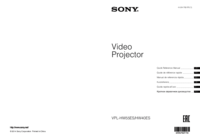




 (2 pages)
(2 pages)

 (2 pages)
(2 pages)










Commentaires sur ces manuels